Firefox synchronisieren > Dropbox
Den Firefox synchronisieren inklusive der Bookmarks, der Passwörter, der Extensions, der Einstellungen und der letzten Session zwischen verschiedenen Rechnern scheint nun denkbar einfach seit die Dropbox Dateien im LAN synchronisiert. Ich habe mir mal ein paar Gedanken dazu gemacht und es getestet.
Das Firefox-Profil zur Synchronisierung vorbereiten bzw. bringen
Grundgedanke:
Um den Mozilla Firefox synchronisieren zu können via Dropbox muss man das Firefox-Profil in die Dropbox bringen. Weitere Downloads, Software oder Erweiterungen sind dann nicht mehr notwendig. Die Computer bzw. der Mozilla Browser ist auch über das Internet immer sync. Es bedarf nur des ein oder anderen Tricks…
Firefox-Profil verschieben > 2 Möglichkeiten
Für ein bestehendes Firefox-Profil einfach Symlinks setzen bzw das Link Shell Extension benutzen oder das Profil verschieben.
- Unter Microsoft Windows liegt das Profil unter C:\Documents and Settings\[username]\Application Data\Mozilla\Firefox
- den Ordner “Profiles” oder das darin zu synchronisierende Firefox-Profil in die Dropbox verschieben
- die datei profiles.ini anpassen
- IsRelative=1 auf IsRelative=0 änder, da wir keinen relativen Pfad benutzen wollen
- den Pfad ändern auf den Dropbox-Ordner
- vorher: Path=Profiles/8v4s7a40.default
- nachher: c:\Users\Tim\My Dropbox\Backups\Firefox\
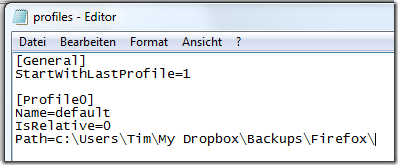
Neues Firefox-Profil anpassen für Dropbox
Bei der Erstellung eines neuen Profils darauf achten, dass am Ende der Pfad in die Dropbox veweißt.
Wichtiger Tipp > weg mit dem Cache
Wenn wir den Firefox synchronisieren sollte der Firefox-Cache außerhalb der Dropbox sein, den ansonsten werden unnötig Daten übertragen.
Firefox Cache verschieben
- about:config in das Adressfeld des Firefox eingeben
- Rechtklick in die Seite > Neu > String und “browser.cache.disk.parent_directory” eingeben und dann den Ort des neuen Cache (Bsp.: “C:\Users\Tim\AppData\Roaming\Mozilla\cache”, d.h. direkt neben das Profil)
- Firefox neu starten und überprüfen, ob der Cache arbeitet.

Grundlegendes > es muss die Dropbox Beta sein
Schnell und automatisiert den Firefox synchronisieren? Dann bedarf es der aktuellen Dropbox Beta, die direkt per Peer-2-Peer Daten im LAN verschiebt und nicht erst alle Daten auf den Dropbox-Server schieben muss.
Einschränkung > nicht alles immer
Bei allem Licht gibt es auch Schatten so auch hier, den wenn der Firefox geöffnet ist werden manche Dateien, wie in Benutzung befindliche .sqlite-Dateien (= Lesezeichen), nicht synchronisiert. Dropbox zeigt dies im Tray auch an (, synchronisiert aber trotzdem alle anderen Dateien). Die Firefox-Synchronisierung funktioniert also nur komplett, wenn der Browser mal geschlossen wird, was beim synchronisieren der letzten Firefox-Session sich von selbst versteht bzw. ja passiert.
Bester Nebeneffekt > gesichert wird auch gleich noch
Diesen Artikel hätte ich statt „Firefox synchronisieren“ auch Firefox-Backup nennen können, da durch die Nutzung der Dropbox bzw. der Sicherung der Daten auf dem Dropbox-Server eine Firefox-Sicherung hinfällig wird. Es wird also nicht nur synchronisiert, sondern auch gesichert.
Firefox synchronisieren mittels Dropbox > mein Fazit
Die Dropbox ist für mich zu einem MUST-HAVE geworden, weil ich einen Großteil meiner PC-Backups damit abwickle und mit Freunden Dateien austausche. Ich versuche möglichst wenige Programme und wenige Firefox-Extensions auf meinem Computer einzusetzen (gilt übrigens auch für WordPress-Plugins), weil mit vielen Programmen auch viele Fehlerquellen im Prozess entstehen, was bei Synchronisierung und Datensicherung vermieden werden sollte. Die Dropbox muss aus genanntem Grund bei mir SEHR viel arbeiten und nun auch den gesamten Firefox synchronisieren. Das Leben einer Dropbox ist nicht einfach ;-) Bei mir läuft meine Dropbox-Firefox-synchronisieren-Lösung bislang sauber. Bei Problemen gibt es ein Update.
Bevor mir nun alle sagen… sicher ich kenne natürlich Foxmarks alias Xmarks und auch Mozilla Weave um den Firefox synchron zu halten. Ich finde die Möglichkeit von Xmarks alle Dateien auf dem eigenen Server speichern zu können super, aber die Teillösungen haben mir halt in den vergangenen Jahren viele Probleme bereitet. Ich versuche meinen Firefox, Chrome portable, Opera portable und den IE 8 in Zukunft per Dropbox zu synchronisieren. Was mir besonders gefällt, man muss kein manuelles Update mehr machen. Juhhhuu… Firefox synchronisieren super einfach.
Interessant ist auch die Möglichkeit der mobilen Dropbox auf dem iPhone bzgl. Lesezeichen und Einstellungen, aber dazu kann ich nichts sagen ohne iPhone. Letztlich gilt… eine Dropbox, sie zu knechten, sie alle zu finden, ins Dunkel zu treiben und ewig zu binden synchronisieren ;-)

